Công cụ AI 101
Đánh giá Trupeer: Liệu AI này có thể tiết kiệm nhiều giờ chỉnh sửa video không?
Unite.AI cam kết tuân thủ các tiêu chuẩn biên tập nghiêm ngặt. Chúng tôi có thể nhận được tiền bồi thường khi bạn nhấp vào liên kết đến các sản phẩm mà chúng tôi xem xét. xin vui lòng xem của chúng tôi công bố liên kết.
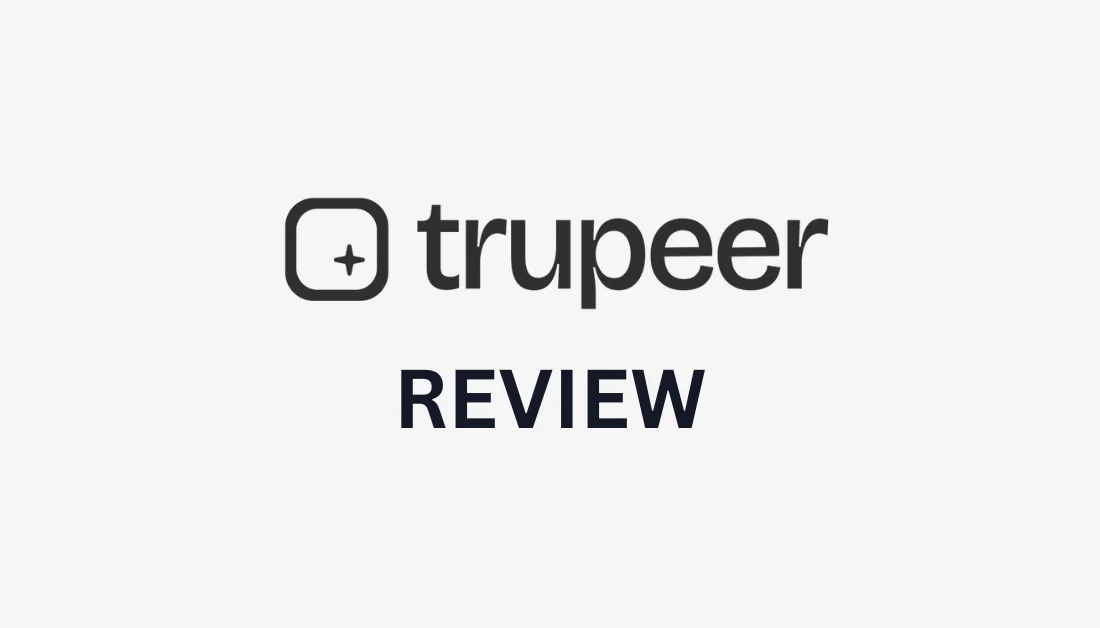
Nếu bạn đã từng hoàn thành một ghi màn hình rồi lại sợ phải chỉnh sửa sau đó, bạn không phải là người duy nhất.
Trung bình, việc chỉnh sửa một phút video mất 45 đến 60 phút làm việc. Đối với hầu hết chúng ta, đó là khoảng thời gian chúng ta không có.
Đó là lý do tại sao tôi quyết định thử Trupeer. Tôi muốn xem liệu một công cụ AI có thể lấy các bản ghi màn hình thô, lộn xộn của tôi và biến chúng thành những video được trau chuốt mà không cần tôi phải có kỹ năng chỉnh sửa chuyên nghiệp hay dành cả ngày vào khâu hậu kỳ.
Trong bài đánh giá Trupeer này, tôi sẽ thảo luận về ưu và nhược điểm, Trupeer là gì, phù hợp nhất với ai và các tính năng chính của nó. Sau đó, tôi sẽ chỉ cho bạn cách tôi sử dụng Trupeer để tạo bản ghi màn hình do AI tạo ra và tài liệu hướng dẫn từng bước với ảnh chụp màn hình và điểm nổi bật.
Tôi sẽ kết thúc bài viết bằng cách so sánh Trupeer với ba lựa chọn thay thế hàng đầu của tôi (Khung dệt, bờ sôngvà Mô tả). Cuối cùng, bạn sẽ biết Trupeer có phù hợp với bạn không!
Phán quyết
Nhìn chung, Trupeer là một công cụ thân thiện với người dùng, biến các bản ghi màn hình thành video được trau chuốt và hướng dẫn từng bước mà hầu như không cần nỗ lực hay kỹ năng nào. Mặc dù thiếu một số điều khiển chỉnh sửa nâng cao và hiện chỉ hoạt động trong Chrome, nhưng các tính năng AI và quy trình làm việc tiết kiệm thời gian của nó khiến nó đáng để thử.
Ưu và nhược điểm
- Nhanh chóng chuyển đổi các bản ghi màn hình thành video và hướng dẫn hoàn chỉnh
- AI tạo ra các kịch bản, lồng tiếng và hiệu ứng thu phóng
- Không cần kỹ năng biên tập hoặc viết
- Tự động tạo hướng dẫn từng bước có ảnh chụp màn hình
- Hỗ trợ hơn 30 ngôn ngữ
- Dễ dàng chỉnh sửa kịch bản, giọng nói, hình nền và nhạc
- Xử lý nhanh giúp tiết kiệm nhiều giờ làm việc
- Giao diện thân thiện với người dùng
- Kiểm soát hạn chế đối với việc chỉnh sửa nâng cao (ví dụ: theo dõi con trỏ chính xác)
- Một số tính năng nâng cao vẫn đang được phát triển
- Cần có internet vì nó dựa trên nền tảng đám mây
- Tiện ích mở rộng chỉ giới hạn ở trình duyệt Google Chrome.
Trupeer là gì?
Trupeer là trình ghi màn hình AI có thể ghi lại các bản ghi thông thường của bạn và biến chúng thành video và tài liệu chuyên nghiệp, hoàn chỉnh bằng AI.
Hãy nghĩ theo cách này: bạn biết cách ghi lại màn hình bằng các công cụ cơ bản, nhưng sau đó bạn lại mắc kẹt với cảnh quay thô cần chỉnh sửa nhiều? AI của Trupeer sẽ làm tất cả những công việc nặng nhọc thay bạn.
Trupeer đã hoạt động được một thời gian và họ thực sự tập trung vào việc giải quyết một vấn đề cụ thể: tạo ra các bản ghi màn hình không có vẻ nghiệp dư.
Trupeer nổi bật như thế nào
Điểm khiến Trupeer khác biệt so với các công cụ ghi âm khác là AI mạnh mẽ hoạt động ở chế độ nền. Bạn ghi lại màn hình của mình như bình thường và sau khi ghi xong, bạn sẽ biến nó thành nội dung AI.
Trupeer sẽ tự động thêm nền và biến giọng nói của bạn thành giọng nói AI giống thật. Từ đó, bạn có thể tiếp tục chỉnh sửa video bằng cách thêm nhạc nền, áp dụng hiệu ứng thu phóng và thậm chí thêm hình đại diện AI nếu muốn.
Độ tin cậy & Bảo mật
Hơn 10,000 công ty tin tưởng Trupeer, điều này cho bạn biết phần mềm này thực sự đáng tin cậy và hiệu quả như thế nào. Xếp hạng G2 của họ là 4.8 trên 5 sao.
Ngoài ra, chúng còn tuân thủ SOC2 và ISO27001. Điều đó có nghĩa là chúng rất coi trọng vấn đề bảo mật, điều này rất quan trọng khi bạn ghi lại nội dung kinh doanh có khả năng nhạy cảm.
Trupeer tuyệt vời đến mức nó cắt giảm thời gian tạo video của tôi xuống còn một nửa thay vì phải mất cả đống thời gian hậu kỳ để cố gắng làm cho bản ghi trông đẹp mắt. Bây giờ tôi chỉ cần nhấn ghi, để AI làm việc của nó và nội dung trông chuyên nghiệp đã sẵn sàng để chia sẻ.
Thêm vào đó, đường cong học tập không hề dốc chút nào. Bạn không cần phải lo lắng về bất kỳ kỹ thuật nhanh chóng nào; chỉ cần nhấn ghi âm và để Trupeer làm việc của nó.
Trupeer phù hợp nhất với ai?
Dưới đây là những kiểu người tận dụng tối đa việc sử dụng Trupeer:
- Các nhà tiếp thị và quản lý sản phẩm có thể sử dụng Trupeer để tạo bản demo và hướng dẫn tính năng.
- Các nhóm hỗ trợ và thành công của khách hàng có thể sử dụng Trupeer để tạo hướng dẫn sử dụng, sổ tay hướng dẫn và nội dung khắc phục sự cố.
- Người viết tài liệu kỹ thuật có thể sử dụng Trupeer để tạo hướng dẫn từng bước có ảnh chụp màn hình và hướng dẫn.
- Các nhà giáo dục có thể sử dụng Trupeer để tạo video đào tạo và tài liệu hướng dẫn dễ cập nhật.
- Người sáng tạo nội dung có thể sử dụng Trupeer để tạo các hướng dẫn, bài đánh giá hoặc video hướng dẫn chi tiết.
- Các nhà thiết kế có thể sử dụng Trupeer để chia sẻ quy trình thiết kế và hướng dẫn trực quan với khách hàng và nhóm.
Các tính năng chính của Trupeer
Dưới đây là Trupeer's các tính năng chính bạn nên biết:
- Ghi màn hình AI: Dễ dàng ghi lại màn hình của bạn để trình diễn sản phẩm, tiến hành bản demo hoặc tạo nội dung đào tạo bằng cách sử dụng Tiện ích mở rộng Trupeer Chrome.
- Trình tạo kịch bản AI: Tự động biến lời tường thuật của bạn thành một kịch bản chuyên nghiệp, rõ ràng mà bạn có thể chỉnh sửa sau bằng tay hoặc bằng AI.
- Giọng nói AI: Chọn từ hơn 100 giọng nói AI chân thực, vì vậy bạn không cần phải tự ghi âm giọng nói của mình.
- Avatar AI: Thêm avatar HeyGen chân thực vào video để đọc kịch bản của bạn.
- Chỉnh sửa video tự động: Tự động thêm hiệu ứng phóng to, chuyển tiếp, phần mở đầu, phần kết và nhạc nền mà không cần chỉnh sửa thủ công.
- Tài liệu hướng dẫn từng bước: Nhanh chóng tạo hướng dẫn có định dạng từ bản ghi âm của bạn với các bước rõ ràng và ảnh chụp màn hình.
- Trình chọn ảnh chụp màn hình: Dễ dàng thay thế hoặc thêm ảnh chụp màn hình vào hướng dẫn của bạn mà không cần ghi lại để việc cập nhật trở nên đơn giản.
- Thương hiệu có thể tùy chỉnh: Thêm logo, màu sắc và hình nền của riêng bạn để duy trì tính nhất quán của thương hiệu.
- Hỗ trợ nhiều ngôn ngữ: Dịch nội dung của bạn sang hơn 30 ngôn ngữ chỉ bằng một cú nhấp chuột để tiếp cận toàn cầu.
- Tùy chọn xuất linh hoạt: Tải xuống video và tài liệu hoặc chia sẻ chúng bằng liên kết.
- Chỉnh sửa dễ dàng: Chỉnh sửa kịch bản, chọn giọng lồng tiếng, hình nền và nhạc để tùy chỉnh nội dung của bạn.
- Cộng tác nhóm: Hỗ trợ cộng tác để các thành viên trong nhóm có thể cùng nhau tạo và xem xét nội dung.
Cách sử dụng Trupeer
Đây là cách tôi sử dụng Trupeer để tạo bản ghi màn hình do AI tạo ra và tài liệu hướng dẫn từng bước có ảnh chụp màn hình và điểm nổi bật:
- Tạo một tài khoản
- Bắt đầu ghi âm
- Thêm Trupeer vào Chrome
- Bắt đầu ghi âm
- Tạo nội dung AI
- Chỉnh sửa video
- Xuất video
- Biến Video thành Tài liệu
Bước 1: Tạo tài khoản

Tôi bắt đầu bằng cách đi đến trupeer.ai và chọn “Bắt đầu tạo miễn phí”.
Bước 2: Bắt đầu ghi âm

Sau khi tạo tài khoản, tôi được đưa đến bảng điều khiển của mình. Tôi được tự động cấp bản dùng thử miễn phí trong mười ngày.
Trupeer đã cho tôi hai cách để bắt đầu sử dụng nền tảng này:
- Bắt đầu thu
- Tải lên một video
Bước 3: Thêm Trupeer vào Chrome
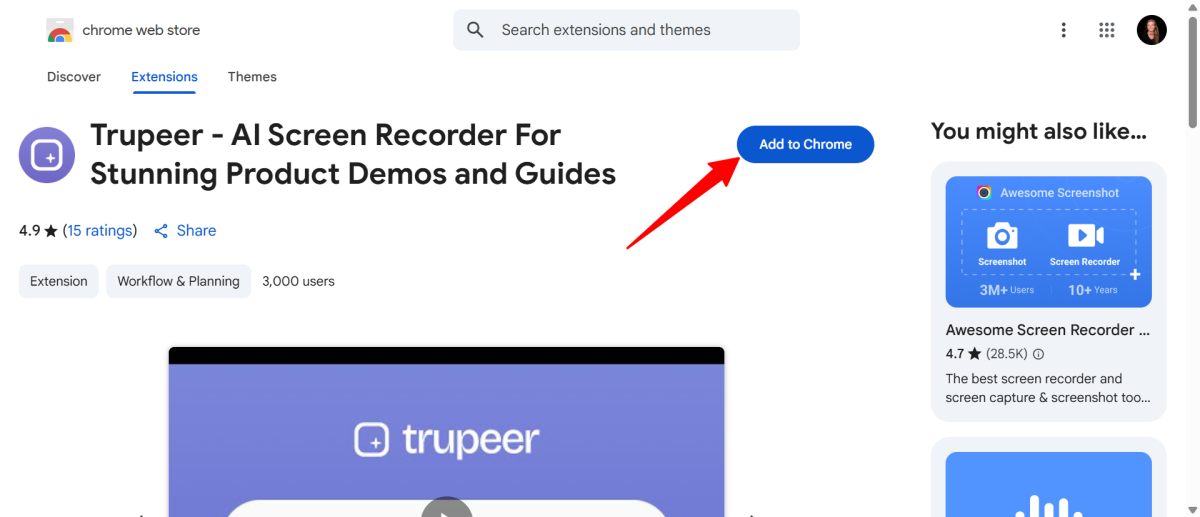
Để bắt đầu ghi âm, tôi đã tải xuống tiện ích mở rộng Chrome bằng cách tìm kiếm “Trupeer” trong cửa hàng web Google Chrome và chọn “Thêm vào Chrome”.
Bước 4: Bắt đầu ghi

Sau khi thêm tiện ích mở rộng, tôi có thể mở một tab mới, mở tiện ích mở rộng và bắt đầu ghi âm.
Một cửa sổ nhỏ ở góc trên bên phải xuất hiện. Đây là nơi tôi có thể chọn micrô của mình, hiển thị thanh công cụ ở góc dưới bên trái bằng cách bật/tắt nút chuyển đổi và chọn từ 19 ngôn ngữ nhập.
Khi đã hài lòng với cài đặt của mình, tôi nhấn “Bắt đầu ghi”.
Bước 5: Tạo nội dung AI

Sau khi chọn tab tôi muốn chụp, Trupeer ngay lập tức bắt đầu ghi màn hình. Tôi dừng ghi và Trupeer tạo bản xem trước.
Trước khi tạo nội dung AI, Trupeer đã cung cấp cho tôi một số tùy chọn trước khi tạo nội dung AI:
- Chọn mẫu cho video của tôi (Bản demo tiếp thị, Hướng dẫn người dùng, Bản demo bán hàng)
- Cắt bớt bản ghi trước khi tạo phiên bản AI
- Cắt video
- Cấu hình cài đặt đầu ra
Tôi để nguyên mọi thứ như vậy và nhấn vào “Tạo nội dung AI”.
Bước 6: Chỉnh sửa video

Ngay lập tức, Trupeer bắt đầu xử lý bản ghi âm của tôi. Vài giây sau, tôi đã có video AI và phiên bản tài liệu của video!
Video trông bóng bẩy hơn với hình ảnh nền. Lời nói của tôi được chuyển thành kịch bản và giọng nói của tôi được thay thế bằng lời tường thuật AI thực tế.
Bên phải, tôi có thể xem trước video của mình bất cứ lúc nào. Bảng bên trái cung cấp cho tôi các tùy chọn chỉnh sửa sau:
- Chỉnh sửa kịch bản của tôi
- Chọn giọng nói AI hoặc tạo giọng nói tùy chỉnh
- Bao gồm nhạc nền từ các tùy chọn do Trupeer cung cấp và điều chỉnh âm lượng
- Sử dụng và chỉnh sửa hình ảnh nền hoặc slide giới thiệu/kết thúc do Trupeer cung cấp hoặc tải lên hình ảnh của riêng bạn
- Áp dụng hiệu ứng thu phóng
- Chèn hình đại diện AI do HeyGen cung cấp
- Đặt các thành phần (hình chữ nhật, hình tròn hoặc mờ)
Việc chỉnh sửa bản ghi màn hình bằng Trupper rất đơn giản và thú vị, và tôi có toàn quyền kiểm soát kết quả cuối cùng.
Bước 7: Xuất Video
Sau đây là video của tôi sau khi cắt bớt một chút và thêm nhạc nền:
Không có gì nhiều, nhưng Trupeer đã làm cho video trông chuyên nghiệp hơn nhiều bằng cách thêm nền, nhạc và biến giọng nói của tôi thành giọng nói AI có âm hưởng nhiệt tình hơn.
Bước 8: Chuyển Video thành Tài liệu

Trupeer không chỉ biến bản ghi âm của tôi thành nội dung AI được đánh bóng mà còn tự động tạo ra một tài liệu từng bước được định dạng với ảnh chụp màn hình và điểm nổi bật. Tất cả những gì tôi phải làm là chọn "Tài liệu" ở trên cùng bên trái.
Ở góc trên bên phải, tôi có thể chỉnh sửa tài liệu theo cách thủ công hoặc bằng AI, thậm chí dịch sang nhiều ngôn ngữ.
Nhìn chung, Trupeer giúp tôi dễ dàng tạo video AI được trau chuốt với tài liệu hướng dẫn từng bước rõ ràng chỉ trong vài phút. Tôi ấn tượng về việc ghi lại, chỉnh sửa và chuyển đổi nội dung của mình dễ dàng như thế nào chỉ với vài cú nhấp chuột.
3 lựa chọn thay thế hàng đầu cho Trupeer
Sau đây là ba lựa chọn thay thế Trupeer hàng đầu của tôi:
Khung dệt
Lựa chọn thay thế Trupeer đầu tiên mà tôi muốn giới thiệu là Loom. Loom là một nền tảng được thiết lập tốt để nhắn tin video nhanh và ghi lại màn hình. Nền tảng này giúp các nhóm dễ dàng giao tiếp trực quan mà không cần họp.
Tuy nhiên, Trupeer nổi bật với các tính năng AI thông minh. Nó tự động tinh chỉnh lời kể của bạn, sửa lỗi ngữ pháp, loại bỏ các từ thừa và tạo ra giọng lồng tiếng chuyên nghiệp với hơn 100 giọng. Trupeer cũng tạo hướng dẫn từng bước với ảnh chụp màn hình từ bản ghi âm của bạn và hỗ trợ dịch tức thời sang hơn 30 ngôn ngữ.
Trong khi đó, Loom tập trung vào tốc độ và sự đơn giản. Nó cung cấp khả năng ghi âm và chia sẻ trực tiếp nhưng không có giọng nói AI, hình đại diện hoặc tài liệu tự động.
Để cập nhật nhóm nhanh chóng, không chính thức và chia sẻ dễ dàng, hãy chọn Loom. Để có video được trau chuốt, hướng dẫn tự động tạo và hỗ trợ ngôn ngữ, hãy chọn Trupeer.
bờ sông
Lựa chọn thay thế Trupeer tiếp theo mà tôi muốn giới thiệu là Riverside. Riverside chủ yếu được sử dụng để ghi âm thanh và video chất lượng cao cho podcast, phỏng vấn và video từ xa.
Cả hai nền tảng đều cho phép bạn tạo video chuyên nghiệp mà không cần kỹ năng chỉnh sửa nâng cao. Chúng tuyệt vời cho các nhóm và cá nhân muốn hợp lý hóa việc tạo nội dung của họ.
Tuy nhiên, Trupeer nổi bật với khả năng tự động hóa AI. Nó biến các bản ghi màn hình cơ bản thành video được trau chuốt bằng AI và tạo hướng dẫn từng bước với ảnh chụp màn hình. Trupeer tự động tạo tập lệnh, lồng tiếng và bản dịch (hơn 30 ngôn ngữ). Nó đặc biệt phổ biến trong số các nhà tiếp thị, nhóm hỗ trợ và biên tập viên kỹ thuật muốn tạo hướng dẫn và bản demo có thể chia sẻ nhanh chóng.
Trong khi đó, Riverside được xây dựng để ghi hình chất lượng phòng thu. Nó cung cấp độ phân giải video 4K, ghi hình cục bộ cho từng người tham gia (đảm bảo chất lượng ngay cả khi internet kém) và các công cụ AI như Magic Clips và Show Notes tạo ra các điểm nổi bật và tóm tắt từ bản ghi của bạn.
Riverside được ưa chuộng bởi những người làm podcast, người phỏng vấn và người sáng tạo video, những người ưu tiên sản xuất cao và cần ghi lại nhiều khách mời từ xa. Và trình chỉnh sửa video tích hợp và phát trực tiếp lên các nền tảng như YouTube và LinkedIn khiến nó thậm chí còn tốt hơn.
Để tạo video, tài liệu và bản dịch nhanh chóng, hãy sử dụng Trupeer. Để ghi podcast và video chất lượng cao với chức năng chỉnh sửa và phát trực tuyến nâng cao, hãy sử dụng Riverside!
Mô tả
Lựa chọn thay thế Trupeer cuối cùng mà tôi muốn giới thiệu là Descript. Descript cung cấp một phương pháp tiếp cận độc đáo dựa trên văn bản để chỉnh sửa âm thanh và video, giúp các tác vụ sản xuất phức tạp trở nên dễ dàng như chỉnh sửa tài liệu.
Tuy nhiên, Trupeer nổi bật với khả năng tự động hóa AI để tạo video và hướng dẫn từng bước. Bạn có thể biến các bản ghi màn hình cơ bản thành video chuyên nghiệp bằng AI và biến các bản ghi này thành tài liệu được định dạng trong vài giây.
Trong khi đó, Descript cho phép bạn chỉnh sửa âm thanh và video bằng cách chỉnh sửa bản ghi. Các tính năng nổi bật của nó bao gồm chỉnh sửa âm thanh/video dựa trên văn bản, loại bỏ từ thừa chỉ bằng một cú nhấp chuột và ghi chú chương trình do AI tạo ra. Nó cũng đi kèm với các công cụ tăng cường âm thanh như Studio Sound.
Descript đặc biệt phổ biến trong số những người làm podcast, người sáng tạo nội dung và các nhóm cộng tác trong các dự án âm thanh/video. Tính năng Overdub của nó thậm chí còn cho phép bạn tạo bản sao giọng nói AI.
Để tạo nhanh các video AI được trau chuốt và tài liệu hướng dẫn từng bước, hãy sử dụng Trupeer. Để tạo podcast và chỉnh sửa âm thanh/video, hãy sử dụng Descript.
Đánh giá Trupeer: Công cụ phù hợp với bạn?
Sau khi sử dụng Trupeer, tôi có thể thành thật nói rằng đây là công cụ tốt nhất tôi từng thử để tạo video và hướng dẫn hoàn chỉnh một cách nhanh chóng mà không cần mất nhiều giờ chỉnh sửa.
Nếu bạn là người muốn có nội dung sạch, chuyên nghiệp nhanh chóng, Trupeer hoàn toàn đáng để thử. Nhưng nếu bạn tò mò về các lựa chọn thay thế Trupeer tốt nhất, đây là những gì tôi khuyên dùng:
- Khung dệt phù hợp nhất cho việc ghi lại màn hình nhanh chóng, không chính thức và cập nhật thông tin nhóm.
- bờ sông phù hợp nhất với những người làm podcast, người phỏng vấn và người sáng tạo muốn có video và âm thanh chất lượng phòng thu.
- Mô tả phù hợp nhất cho việc chỉnh sửa podcast/âm thanh và chỉnh sửa video dạng văn bản.
Cảm ơn bạn đã đọc bài đánh giá Trupeer của tôi! Tôi hy vọng bạn thấy nó hữu ích.
Trupeer cung cấp một 10-day free trial. Hãy tự mình thử và xem bạn thích nó như thế nào!














